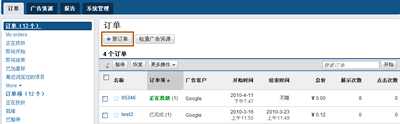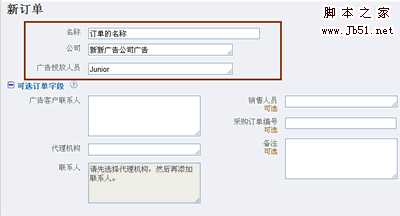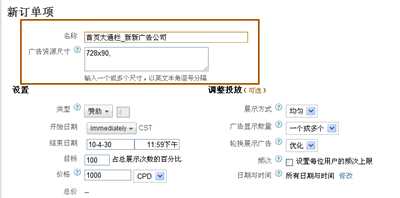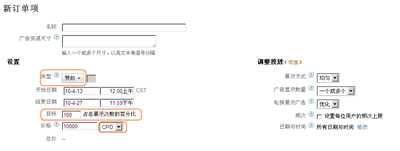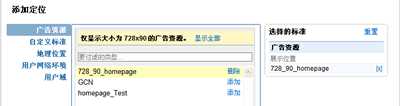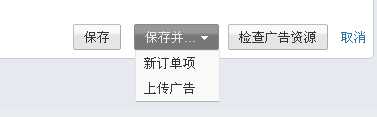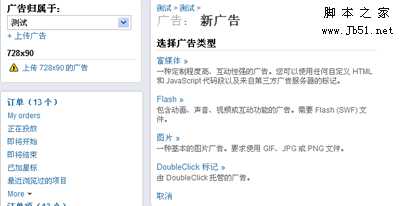使用 Google DFP 广告管理系统投放和管理博客广告
网站运营 发布日期:2025/1/10 浏览次数:1
什么是 DFP 广告管理系统
DFP 广告管理系统标准版是一个免费解决方案,可轻松地在网站上直接向广告客户出售广告,同时以动态方式工作,DFP 广告管理系统标准版提供了完整的广告投放和收入优化工具套件,可用于直接销售的广告、AdSense 和其他广告网络,最大化广告资源的销售收益。
DFP 广告管理系统功能和特性
 广告投放管理和实际投放
广告投放管理和实际投放
控制展示广告的时间、位置和对象,可以为直销广告设置展示次数目标。借助灵活的广告投放控制能力,能够以符合自己和广告客户期望的方式投放广告,可以设定多个级别的频次上限,用于限制同一个访问者在一分钟、一小时、一天、一周、一个月或整个有效期内观看广告的次数。DFP 广告管理系统支持每千次展示费用 (CPM)、每次点击费用 (CPC) 和每日费用 (CPD) 三种广告定价模式。DFP 广告管理系统内置定位功能。可以根据用户的地理位置、带宽、浏览器、浏览器语言、操作系统和域来定位广告。支持使用图片、Flash、富媒体内容和第三方标记的广告。最后可以在投放广告之前,对其实际展示方式进行预览。
 广告资源管理
广告资源管理
DFP 广告管理系统能够细致地定义广告资源,使其符合销售网站广告资源的方式。并且广告标记生成简单轻松,可方便地将广告标记直接复制粘贴到 HTML 中。避免广告资源销售方式改变时重新标记网站。
 收入优化
收入优化
DFP 广告管理系统集成 Google AdSense,可以使用 Google AdSense(包括 Google 认证广告联盟)帮助填充未售出的广告资源,或参与未确定售出的广告资源的竞价,支持网站定位功能,让 Google AdWords 广告客户出价竞争网站上的广告空间,最后还与 DoubleClick Ad Planner 集成,可以通过 DoubleClick Ad Planner 推广网站,方便广告客户找到并利用您的广告资源。
 广告资源预测
广告资源预测
广告资源预测让您可以轻松确定可售的广告资源。避免超量预订及低价售出的情况。
 报告
报告
快速、灵活而强大的报告功能可以优化广告系列的投放并发现新的创收机会。
 直观的用户界面
直观的用户界面
直观的用户界面让 DFP 广告管理系统更加易学易用,同时最大程度地减少了完成任务所需的步骤数和点击数。遍布整个界面的即时帮助可以快速解决所有问题。支持国际语言和货币。
 显著节省成本
显著节省成本
DFP 广告管理系统是免费的,无需支付广告投放、托管、维护或带宽费用。
 由 Google 强力驱动
由 Google 强力驱动
DFP 广告管理系统投放广告是由 Google 快速而可靠的架构强力驱动的。您可以无阻碍地利用 Google 的全套广告投放解决方案和先进的 API – 网站发展过程中的各种需求都可以得到满足。
DFP 广告管理系统快速使用指南
-
首先,进入DFP广告系统后,大家可以看到原来的建立新订单链接从左边移到了右边,变成了一个按钮。
-
点击”+新订单”按钮,创建一个新订单, 新的界面内直接集成了新订单和新订单项的输入框。对于新订单,我们只需要输入三项必填内容就可以了(红色方框内)。
-
接下来是新订单项,我们需要填写新订单项的内容
- 首先需要给订单项起个清楚的名称,以方便你在查询报表的时候知道这个订单项的内容
- 广告资源尺寸是必须填写的内容,你可以选择一个或者多个广告尺寸。
- 把以上2个结合在一起,通俗的解释就是:广告主(新新广告公司)在你的网站首页大通栏(尺寸728X90)投放了一个广告订单项。
-
接下来我们将设置广告订单项。下面我们模拟一个包天广告的设置。
- 选择订单项”类型”为”赞助”
- 选择”开始时间”和”结束时间”
- 在”目标”栏,您可以使用系统默认的占100%展示次数
- 在”价格栏”,输入包天广告的价格,并确认选择”CPD”(指包天广告)
以上4项结合在一起,通俗的解释就是:这是一个包天广告,从2010年4月13日星期二一直到2010年4月27日。 - 最后输入”广告价格”,对于”调整投放”你可以保持默认设置
如果你的广告主要求的是按展示次数或者按点击次数的广告,你需要选择”标准”类型,并且输入”数量”和选择”展示次数”,”点击次数”。关于其他广告类型的使用,您可以参加我们稍后推出的在线培训,或其他在线资料。
-
指定订单项要具体的广告位置,新系统把选择广告位置从”展示位置”移到了”添加定向”这个选项了。
点击”广告资源”,您可以选择展示位置。在此例中,我们把728x90_homepage 添加到右侧。
-
保存设置
在界面的右下侧,我们可以看到”保存”按钮。为了方便大家日常的操作,我们还添加了一个”保持并…”按钮。点开此按钮,我们可以直接选择”保持并上传广告”。
-
上传广告素材
点击”保持并上传广告”系统直接就进入了创意文件上传界面。